Lint: [Start] + [Referentiebestanden] + [Moederbestand]; sub: [Moederbestand] Sneltoets: <F8> Icoon: |
Wanneer een bestand op de normale manier wordt geopend, gaat het programma er van uit dat in dit bestand zal worden gewijzigd. Het bestand wordt naar het werkgeheugen op de computer gekopieerd. Wijzigingen in het bestand worden in het bestand in het werkgeheugen aangebracht. Wanneer de wijzigingen moeten worden bewaard, wordt het bestand vanuit het werkgeheugen weer gekopieerd naar de plaats waar het bestand stond.
Een moederbestand wordt gebruikt om uit de kopiëren. Er wordt niet in het moederbestand gewijzigd. Met één van bovenstaande mogelijkheden wordt een bestand geopend met als enige doel om uit dat bestand te kopiëren. Het gebruik van het moederbestand gebeurt op dezelfde wijze als een gewoon bestand. Het programma zorgt er voor dat het moederbestand als 'alleen-lezen' wordt geopend. Dit houdt in dat er van dit bestand geen reservebestand wordt aangemaakt (er worden immers toch geen wijzigingen aangebracht), waardoor het openen sneller gaat.
Met deze functie wordt het bij [Bestand] + [Instellingen] + [Opties], sectie 'Algemeen', Rubriek 'Bestanden' ingestelde bestand geopend.
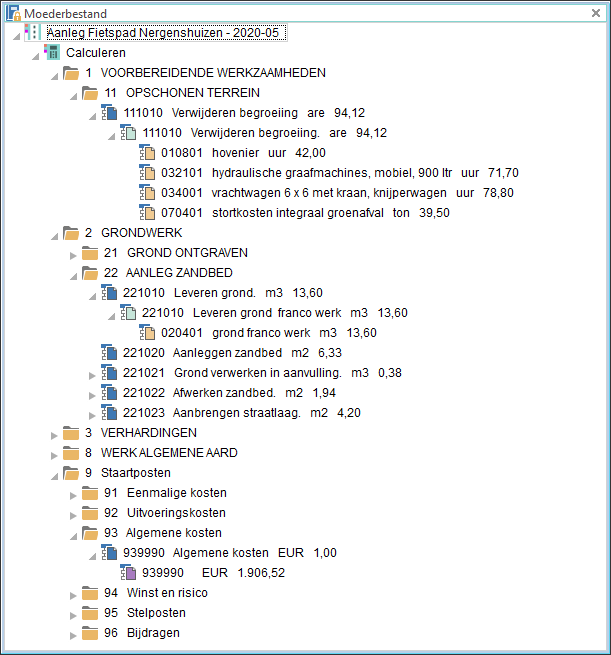
Iconen
De verschillende entiteiten in de structuur hebben verschillende kleuren om zo een duidelijk onderscheid te kunnen maken:
•Bestekposten en hoger: |
|
•Deelposten: |
|
•Tarieven: |
|
•Percentageregels: |
|
Uitgangspunten
Via de structuur wordt de moederbegroting op een hiërarchische manier benaderd: via deze manier kan vanaf het hoogste niveau in de begroting worden doorgeklikt tot op het laagste niveau tarieven. De hiërarchische opbouw van de begroting wordt hierin weegegegeven.
Selecteren van regels
Het selecteren van regels werkt als volgt:
Selecteren van regels op het hoogste niveau in het moederbestand
•Een klik met de linkermuisknop op een ingeklapte indexregel (![]() ) (de-)selecteert deze indexregel inclusief alle onderliggende indexregels en posten die daar middels een hiërarchische relatie bij horen.
) (de-)selecteert deze indexregel inclusief alle onderliggende indexregels en posten die daar middels een hiërarchische relatie bij horen.
•Een klik met de linkermuisknop op een uitgeklapte indexregel (![]() ) (de-)selecteert deze individuele indexregel.
) (de-)selecteert deze individuele indexregel.
•Om de gebruiker meer inzicht te verschaffen wordt bij zowel een ingeklapte (![]() ) als een uitgeklapte indexregel (
) als een uitgeklapte indexregel (![]() ) aangegeven hoeveel regels er geselecteerd zijn. Er staat dan achter de omschrijving van de indexregel (... van ... regels geselecteerd):
) aangegeven hoeveel regels er geselecteerd zijn. Er staat dan achter de omschrijving van de indexregel (... van ... regels geselecteerd):
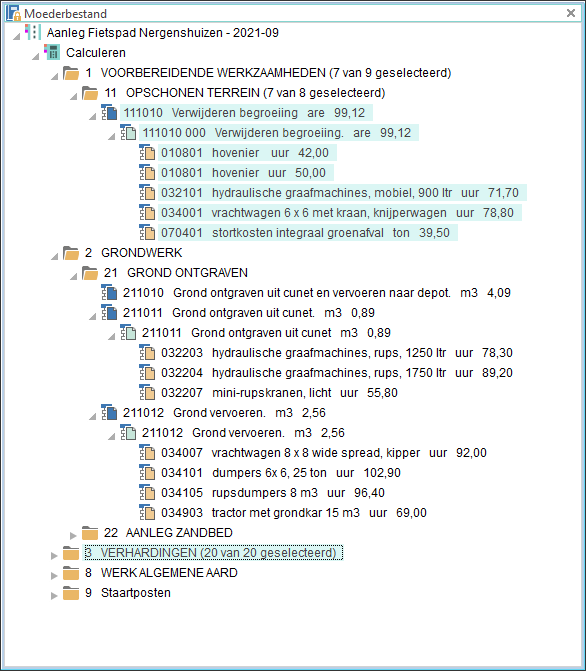
•Een klik met de linkermuisknop op een regel van het hoogste niveau in het moederbestand maar géén indexregel, (de-)selecteert één individuele regel inclusief alle posten die daar middels een hiërarchische relatie bij horen.
•Met <Ctrl> + linkermuisknop kunnen regels worden geselecteerd en toegevoegd aan een bestaande selectie.
•Met <Shift> + linkermuisknop kunnen snel meerdere aaneensluitende regels tegelijk worden geselecteerd. Hierna kunt u regels die niet van belang zijn deselecteren met een klik op linkermuisknop.
Selecteren van regels van ieder ander niveau in het moederbestand
•Een klik met de linkermuisknop op een regel van ieder ander niveau in het moederbestand (de-)selecteert één individuele regel.
•Met <Ctrl> + linkermuisknop kunnen regels worden geselecteerd en toegevoegd aan een bestaande selectie.
•Met <Shift> + linkermuisknop kunnen snel meerdere aaneensluitende regels tegelijk worden geselecteerd. Hierna kunt u regels die niet van belang zijn deselecteren met een klik op linkermuisknop.
Overnemen van regels
Het overnemen van regels werkt als volgt:
•Een individuele regel kan worden overgenomen door er op te dubbelklikken.
•Een selectie van een of meerdere regels kan worden overgenomen door de linker muisknop ingedrukt te houden en vervolgens de selectie naar het doelbestand te slepen en dan de linker muisknop los te laten.
Als tijdens het overnemen van tarieven of deelposten de <Shift>-toets wordt ingedrukt worden deze regels als onderbouwing aan een bestaand tarief of deelpost toegevoegd.
Een ander moederbestand openen
Wanneer in het venster op de rechtermuisknop wordt geklikt, opent zich het volgende contextmenu:
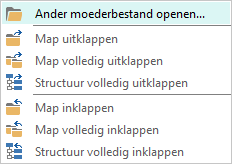
Met de eerste optie opent zich een dialoogvenster met de map, zoals die bij [Bestand] + [Instellingen] + [Opties], sectie 'Algemeen', Rubriek 'Bestanden' is ingevuld. Op deze manier kan dan een ander moederbestand worden geselecteerd en geopend.
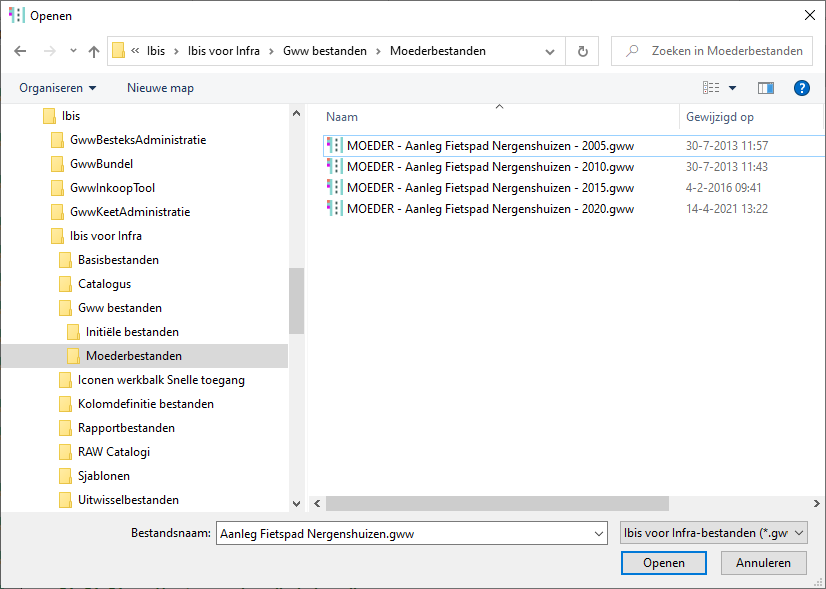
LET OP: |
Als een moederbestand wordt geopend bestaande uit een 'Raamovereenkomst' waarin ook één of meerdere 'Deelopdrachten' zijn ingevoegd, dan wordt alleen de inhoud van de 'Raamovereenkomst' in dit venster getoond. |
Velden
Zoeken in |
Hier wordt de ingestelde standaardmap getoond.
|
Bestandsnaam |
Standaard wordt de naam getoond van hetgeen onder 'Opties' bij de sectie 'Algemeen', Rubriek 'Bestanden' is ingesteld. Eventueel kan hier een andere naam worden ingevoerd. |
Knoppen
Openen |
Open het gekozen bestand. |
Annuleren |
Verlaat het scherm zonder een moederbestand te openen. |
Knoppen
Openen |
Open het gekozen project en sluit het venster.
|
Annuleren |
Verlaat het venster zonder een bestand te openen. |
Vensterpositie en -grootte
De schermlocatie en de afmetingen van dit venster wordt door de gebruiker bepaald.
Het venster kan op een iedere locatie op het beeldscherm worden geplaatst door het met ingedrukte linkermuisknop in de titelbalk vast te pakken en naar een nieuwe schermlocatie te verslepen. Om het plaatsen van het venster op een andere locatie te vergemakkelijken toont het programma bij het verslepen de volgende hulpiconen:
![]()
![]()
![]()
![]()

Als het venster over één van de eerste vier iconen wordt gesleept en dan wordt losgelaten, wordt het venster respectievelijk aan de linker-, boven-, rechter- of onderzijde van het scherm geplaatst.
Als een venster over een deel van het laatste hulpicoon wordt gesleept en vervolgens losgelaten, wordt het venster aan de betreffende zijde of als tabblad van het venster, waarin dit hulpicoon staat, geplaatst.
De afmetingen van het venster is te wijzigen door met de linkermuisknop op de dubbele rand te klikken en ingedrukt te houden, en vervolgens de muis te verschuiven.
Tevens kan dit venster automatisch worden verborgen met behulp van de punaise in de balk. Afhankelijk van de weergave van deze punaise is het venster vastgezet (![]() ) of 'autohide' (
) of 'autohide' (![]() ). In de laatste situatie verdwijnt het venster van het beeldscherm en wordt het vervangen door een tabblad aan de rand. Het venster wordt tijdelijk zichtbaar door het met de muis aan te wijzen. Na het aanklikken van een ander venster verdwijnt het venster weer.
). In de laatste situatie verdwijnt het venster van het beeldscherm en wordt het vervangen door een tabblad aan de rand. Het venster wordt tijdelijk zichtbaar door het met de muis aan te wijzen. Na het aanklikken van een ander venster verdwijnt het venster weer.